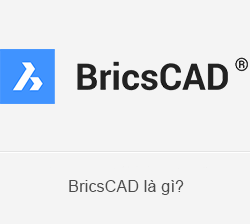Có gì mới trong BricsCAD V15
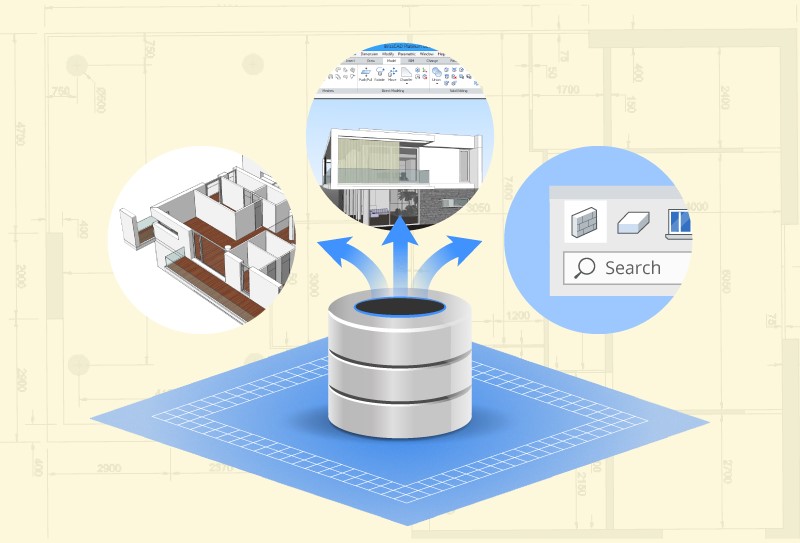
Nhằm mang đến cho người dùng một phần mềm CAD đơn giản và hiệu quả nhất . Bricsys – công ty sản xuất phần mềm BricsCAD nổi tiếng tại châu Âu và Nhật Bản luôn có những cải thiện, những thay đổi lớn trong mỗi lần nâng cấp các phiên bản. Trong tháng 10 tới phiên bản V16 BricsCAD sẽ phát hành, ta cùng điểm lại những điểm khác biệt nổi bật V15 của BricsCAD so với AutoCAD. BricsCAD cung cấp giao diện và một số lệnh theo những cách thức mới:
Dải tổ chức các công cụ RIBBON được tổ chức một cách hiện đại và có thể điều chỉnh được tùy theo ý người dùng. Bricscad lưu WorkSpace trong tập tin CUI thay vì sử dụng WsAutoSave như AutoCad. Đồng thời các tab tài liệu được chuyển đổi nhanh chóng giữa các bản vẽ.
- Widget LookFrom mới hoạt động với một chiếc ghế, chỉ hướng quan sát hiện tại. Thao tác theo hướng quan sát hiện tại bằng cách nhấn vào mũi tên xung quanh ghế.
- Có thể khóa chế độ UCS tự động với phím Shift, khóa hướng nhìn và góc nhìn.
- MText bây giờ có 1 vị trí lãnh đạo để thiết lập các tab, margins và indents. Trong đó Clipboard text có thể dán được trực tiếp vào MText.
- Bảng hỗ trợ các công thức thì đơn giản như phép tính tổng.
- Những Tips widget gợi ý sẽ được sử dụng cho nhiều lệnh hơn nữa ngoài các lệnh có liên quan đến polysolids.
- Lệnh copy có thể được lặp lại chỉ cần 1 nút lệnh mà không cần phải chọn đối tượng copy một lần nữa như bên AutoCad.
- Cách thể hiện kích thước động cho hình chữ nhật, mtext, hình hộp, hình trụ, hình nêm, hình cầu, hình nón một cách trực quan, dễ hiểu.
Grip chỉnh sửa cho các block động
- Sử dụng các grip đa chức năng để thao tác các block động trực tiếp trên màn hình: sử dụng các grip để xoay, lật, vẽ theo tỷ lệ, sắp xếp, và thay đổi hướng nhìn.
Phát hiện đường biên:
- BricsCAD tự động phát hiện tất cả các đường biên trong các bản vẽ. Thay đổi nhỏ này cải thiện đáng kể trong môi trường làm việc 3D.
- Những vùng chọn boundary này, gần đây chỉ được sử dụng chủ yếu trong môi trường vẽ 3D nhưng sắp tới sẽ được phát triển thêm cho môi trường vẽ 2D.
- Trong hình ảnh dưới dây ta có thể thấy được các cạnh 2D được phát hiện ra trên nền 2D phác thảo, và hiện ra trên bức tường tạo ra bởi lệnh polysolids.
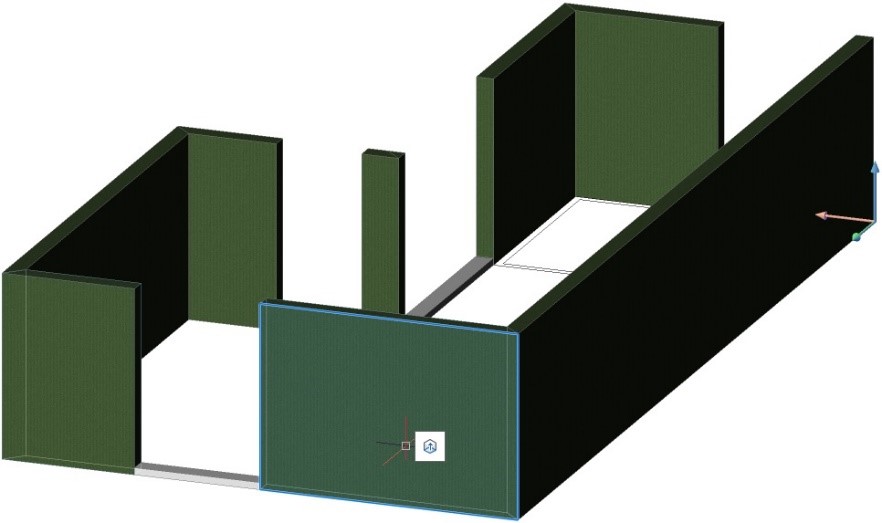
Làm bóng các vật liệu với độ nét cao:
- Có 600 loại vật liệu được thêm vào công cụ Rendering. Những vật liệu này trong lần sử dụng đầu tiên được tải về trực tiếp từ mạng Internet. Ngoài các vật liệu có sẵn trong thư viện BricsCAD ta cũng có thể thêm vào bất kỳ vật liệu nào được khác.
- Những vật liệu được tải về từ Internet có thể chỉnh sửa về độ bóng, màu sắc, tỉ lệ.... theo ý muốn người dùng.

Thư viện materials
MAP
- BricsCAD còn có thế mạnh về MAP. Tùy vào mục đích sử dụng, bản đồ được chọn sẽ tải xuống bằng Internet và import vào BricsCAD theo từng lớp chọn. Các lớp chọn đó là tất cả các thông tin được cập nhật trên bản đồ (Về dân số, đường đi, sông hồ….). Và có thể thêm bao nhiêu bản đồ chúng ta muốn trong cùng 1 bản vẽ.
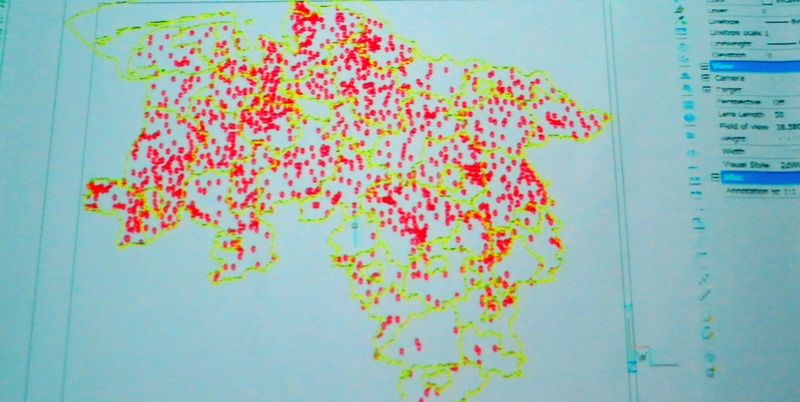
2 lớp bản đồ được chèn vào 1 drawing BricsCAD: màu đỏ và vàng
Building Information Modeling: kết hợp tính chính xác của mô hình chất rắn với sự đơn giản của chương trình phác thảo
- BricsCAD BIM đồng bộ hóa phần 2D, lập sơ đồ và các chi tiết với các mô hình 3D.
- Để thiết kế tường, cần vẽ các footprint của chúng trong 2D, sau đó kéo chúng lên một cấp độ nhất định hoặc có thể nhập kích thước trực tiếp. Có thể sửa đổi vị trí và kích thước một cách dễ dàng.
- Để chèn các cửa sổ hoặc cửa ra vào bản vẽ có thể chọn một thiết kế từ thư viện có sẵn, hoặc bạn có thể tự tạo ra các thiết kế của riêng theo ý thích của mình.
- Không cần sử dụng các layer để thay đổi sự hiển thị các đối tượng. BricsCAD BIM trực tiếp ẩn và hiển thị các đối tượng với lệnh HideObjects. Những đối tượng bị ẩn đi đó có thể được sử dụng cho các bản vẽ mới.
Khác:
- Một điểm khác nữa là phần mềm BricsCAD chạy nhanh và nhẹ hơn AutoCad nhiều. Khi export 1 file hình ảnh có dung lượng tương đương 1 tập tin dài 27 trang PDF, kết quả khi xuất bằng BricsCAD chỉ là 55MB nhưng cũng với bản vẽ đó khi xuất bằng AutoCAD kết quả là gần 1GB.
- Khi mở file PDF đó, BricsCAD sẽ tạo chuyển đổi ngay lập tức, còn AutoCAD xuất file chậm và chỉ hiện từng trang.
- Trong phần in có chế độ NONE cho máy in để in các bản vẽ mà trong thiết lập máy in không có sẵn. Thiết bị này hỗ trợ cho tất cả các file định dạng, nhất là export sang PDF, vì nó không bị giới hạn bởi kích thước giấy.
Còn nhiều tính năng hấp dẫn khác đang chờ bạn trải nghiệm và khám phá, hãy truy cập vào website:
BRICSCAD SIMPLE AND EFFECTIVE